
Windows 10, מערכת ההפעלה החדשה של מיקרוסופט שממשיכה להצליח ברחבי העולם, הוגדרה מספר ברירות מחדל יישומי ברירת מחדל לעשות דברים כמו להציג מפות או להפעיל סרטונים. ניתן לשנות יישומים אלה ללא שום בעיה ובצורה פשוטה, שהיום אנו הולכים לספר לכם בהדרכה שימושית זו, בתקווה.
ראשית עלינו לדעת את יישומי ברירת המחדל שבחרנו, אילו אנו יכולים להתייעץ עם זה מלוח הבקרה ולגשת לתפריט המערכת, שם עלינו לבחור באפשרות יישומי ברירת המחדל. להלן אנו מראים לכם את התמונה של תפריט זה כדי שתוכלו לראות כיצד עליכם לראות זאת במחשב שלכם.
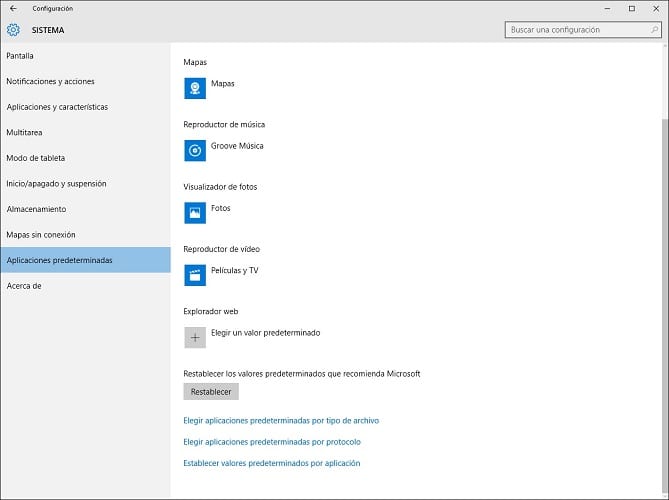
כפי שניתן לראות בתמונה מתפריט זה אנו יכולים לשנות את תמונת ברירת המחדל כדי להציג מפות, לנגן מוסיקה, להציג תמונות, להפעיל קטעי וידאו וגם לגלוש ברשת הרשתות. כדי לשנות את יישום ברירת המחדל, אתה רק צריך ללחוץ על היישום שנבחר כרגע ו- Windows 10 עצמו יציג לנו את היישומים הזמינים לשם כך.
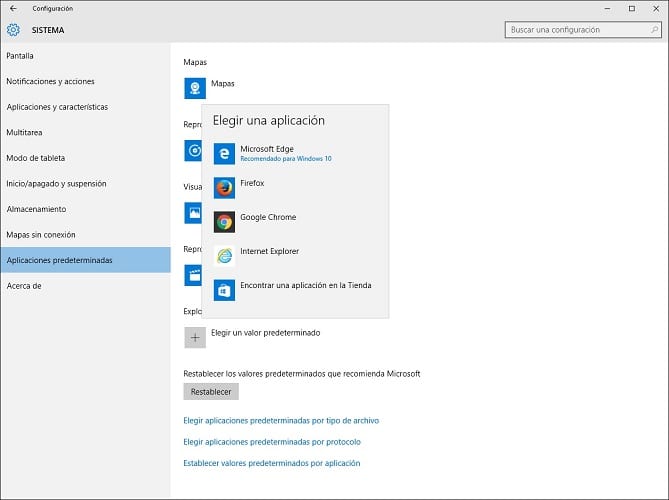
בחירת היישום שברצונך להתחיל להשתמש בו כברירת מחדל תספיק. במקרה שלנו, בחרנו ב- Google Chrome כדפדפן ברירת המחדל, ולכן בפעם הבאה שנפתח דף אינטרנט כלשהו, Windows 10 ישתמש בדפדפן האינטרנט של גוגל בכל עת.
הודות לשיטה פשוטה זו, כעת ניתן לשנות כל אחד מיישומי ברירת המחדל שאנו מוצאים כברירת מחדל ב- Windows 10 וכך להשתמש במערכת הפעלה זו בצורה הרבה יותר נוחה.
האם הצלחת לשנות את אפליקציות ברירת המחדל של Windows 10?. ספר לנו במקום השמור לתגובות על פוסט זה או דרך אחת הרשתות החברתיות בה אנו נמצאים ואיפה אנו יכולים לעזור לך אם יש לך בעיה במדריך זה.